要让Excel里的表格变大,可以通过调整列宽、行高、缩放视图、使用分屏视图、调整页面布局等方法来实现。 调整列宽和行高是最直观和常用的方法,这样可以让表格中的数据更加清晰易读。接下来,我们将详细描述每一种方法的具体操作和注意事项。
一、调整列宽和行高
1. 调整列宽
调整列宽是让表格变大的最简单方法之一。具体操作如下:
将鼠标指针移动到要调整的列标头的右边缘,当指针变成带有两条箭头的十字形时,按住鼠标左键并拖动,直到获得所需的列宽。
选择需要调整的列,右键点击选择“列宽”,然后在弹出的对话框中输入想要的具体数值。
注意: 调整列宽时,务必确保列宽适合数据的显示需求,避免过宽或过窄。
2. 调整行高
调整行高可以使表格中的数据更加清晰,具体操作如下:
将鼠标指针移动到要调整的行标头的下边缘,当指针变成带有两条箭头的十字形时,按住鼠标左键并拖动,直到获得所需的行高。
选择需要调整的行,右键点击选择“行高”,然后在弹出的对话框中输入想要的具体数值。
注意: 行高的调整同样要适度,确保数据展示的美观和整齐。
二、缩放视图
1. 使用缩放工具
Excel提供了缩放工具,可以让用户调整表格的显示比例,具体操作如下:
在Excel界面的右下角找到缩放滑块,向右拖动滑块可以放大表格,向左拖动则缩小表格。
点击“视图”选项卡,然后选择“缩放”,在弹出的对话框中输入想要的缩放比例。
注意: 缩放视图仅改变表格在屏幕上的显示比例,不会影响实际打印效果和数据内容。
2. 缩放打印页面
如果需要调整打印效果,可以通过缩放打印页面来实现:
选择“文件”->“打印”,在打印设置中找到“缩放选项”。
选择“将所有列调整为一页”或“将所有行调整为一页”等选项。
注意: 缩放打印页面会影响打印的清晰度,需根据具体情况调整。
三、使用分屏视图
1. 启用分屏视图
分屏视图可以让用户同时查看和编辑表格的不同部分,具体操作如下:
在Excel的“视图”选项卡中,点击“拆分”按钮,表格将被分为四个可独立滚动的区域。
根据需要调整各个区域的大小和位置,以便查看和编辑。
注意: 使用分屏视图可以提高工作效率,但需适应其操作方式。
四、调整页面布局
1. 修改页面大小
修改页面大小可以使表格在打印时更大、更清晰,具体操作如下:
在Excel的“页面布局”选项卡中,点击“纸张大小”按钮,选择适合的纸张大小,如A3、A4等。
根据需要调整页边距,点击“页边距”按钮选择合适的边距设置。
注意: 修改页面大小和边距会影响打印效果,需根据实际需要调整。
2. 使用分页符
使用分页符可以更好地控制打印时的页面分割,具体操作如下:
在Excel的“页面布局”选项卡中,点击“插入分页符”按钮。
根据需要在合适的位置插入分页符,确保打印效果美观。
注意: 插入分页符需注意数据的完整性,避免分页导致数据被截断。
五、其他方法
1. 合并单元格
合并单元格可以使表格中的某些部分更加突出,具体操作如下:
选择需要合并的单元格区域,右键点击选择“合并单元格”。
根据需要调整合并后的单元格大小和位置。
注意: 合并单元格会影响排序和筛选功能,需谨慎使用。
2. 使用条件格式
条件格式可以让表格中的数据更加清晰和易读,具体操作如下:
选择需要设置条件格式的单元格区域,点击“开始”选项卡中的“条件格式”按钮。
根据需要选择合适的条件格式规则,如数据条、色阶等。
注意: 使用条件格式可以提高数据的可读性,但需避免过度使用导致视觉混乱。
通过以上方法,可以有效地让Excel里的表格变大,从而提高数据的展示效果和工作效率。希望这些技巧能对您有所帮助。
相关问答FAQs:
1. 如何调整Excel表格的大小?
问题:我想要将Excel中的表格调整为更大的尺寸,应该如何操作?
回答:要调整Excel表格的大小,可以通过以下几种方法:
在Excel中选择表格,然后将鼠标放置在表格边缘的调整光标上,然后按住鼠标左键并拖动以调整表格的大小。
在"开始"选项卡的"格式"组中,点击"行高"或"列宽"按钮,然后在弹出的对话框中输入所需的行高或列宽数值来调整表格的大小。
使用键盘快捷键Alt + H + O + I,然后在弹出的对话框中输入所需的行数和列数来插入更多的行和列,从而扩大表格的大小。
2. 如何在Excel中扩大表格的范围?
问题:我想要在Excel中扩大表格的范围,以便能够容纳更多的数据,应该如何操作?
回答:要在Excel中扩大表格的范围,可以按照以下步骤进行:
首先,选择表格的右下角单元格。
然后,将鼠标放置在选择区域的边缘,直到光标变为调整光标。
接下来,按住鼠标左键并向下或向右拖动以扩大表格的范围。
最后,释放鼠标左键,表格的范围就会扩大,可以容纳更多的数据。
3. 如何在Excel中放大表格的内容?
问题:我想要在Excel中放大表格的内容,以便更清楚地查看数据,应该如何操作?
回答:要在Excel中放大表格的内容,可以按照以下方法进行:
首先,选择表格中的内容。
然后,使用键盘快捷键Ctrl + "+"(加号)来放大表格的内容。
如果要进一步放大,可以多次按下Ctrl + "+"(加号)键。
如果要缩小表格的内容,可以使用键盘快捷键Ctrl + "-"(减号)来缩小表格的内容。
如果要恢复表格的默认大小,可以使用键盘快捷键Ctrl + 0(零)。
原创文章,作者:Edit1,如若转载,请注明出处:https://docs.pingcode.com/baike/4758819